Cómo desenfocar una imagen en PowerPoint
Al crear una diapositiva de PowerPoint , tiende a contener muchas imágenes y palabras para una explicación. Algunos han optado por agregar imágenes de fondo a sus Presentaciones, pero estas pueden causar distracciones, entonces, ¿qué podemos hacer?
Desenfocar una foto en PowerPoint
Bueno, hay otras formas además de eliminar la imagen de fondo por completo. La mejor opción en nuestras mentes es desenfocar la imagen para que distraiga menos a los espectadores y a usted mismo al realizar una presentación.
Ahora, dado que PowerPoint viene repleto de funciones, uno puede estar seguro de que no es necesario abrir una herramienta de edición de imágenes de terceros para realizar el trabajo. Sí, todo se puede hacer desde dentro del programa de Microsoft , y te vamos a explicar cómo.
1] Abre tu imagen en PowerPoint

Lo primero que debe hacer es abrir la imagen en Microsoft PowerPoint . Para hacer esto, abra el software y, de inmediato, haga clic en la pestaña Insertar . (Insert)Desde allí, asegúrese de seleccionar Imágenes(Pictures) y, en el menú desplegable que aparece, elija la mejor opción que se ajuste a sus necesidades.
2] Desenfoca(Blur) tu imagen con efectos artísticos
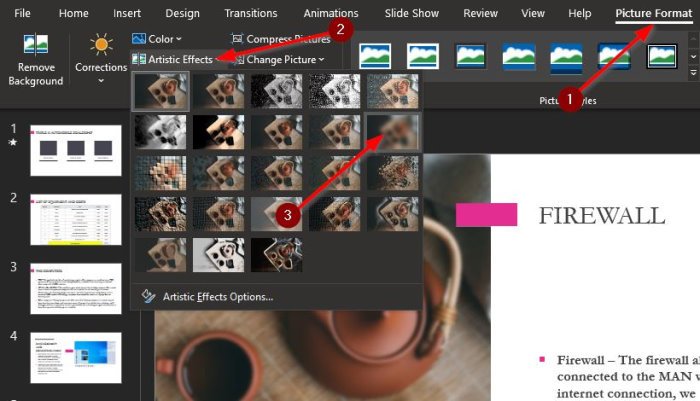
Después de agregar la imagen o las imágenes a su diapositiva(Slide) , le sugerimos que seleccione la pestaña Formato de imagen desde arriba. (Picture Format)Si no ve esa pestaña, haga clic en la imagen en la diapositiva(Slide) y, de inmediato, debería aparecer la opción.
El siguiente paso, entonces, es localizar Artistic Effects y seleccionarlo. En el menú desplegable, haga clic en Desenfocar(Blur) y, de inmediato, la imagen debería cambiar para reflejar las decisiones tomadas.
3] Diviértete con las opciones de efectos artísticos

Suponga(Suppose) que no está satisfecho con el nivel de desenfoque. En ese caso, le sugerimos que haga clic en Opciones de efectos artísticos(Artistic Effects Options) para iniciar Formato de imagen(Format Picture) a la derecha de su pantalla. Desde allí, aumente o disminuya el Radio(Radius) para cambiar el efecto de desenfoque. De forma predeterminada, se establece en 10, que es adecuado para la mayoría de los casos.

En la mayoría de los casos, la información que presentamos aquí debería ser lo suficientemente buena.
Si desea funciones más avanzadas, le sugerimos que utilice un editor de imágenes gratuito como GIMP , o el más fácil de entender, PAINT.net .
Ahora lee(Now read) : Cómo quitar el fondo de una imagen usando PowerPoint .
Related posts
Excel, Word or PowerPoint no podía comenzar la última vez
Cómo vincular una PowerPoint presentation a otra
PowerPoint no está respondiendo, congelando, colgando o ha dejado de funcionar
Cómo vincular elementos, Content or Objects a un PowerPoint slide
Cómo crear un Roadmap en PowerPoint
¿Cómo oculto al Audio icon en PowerPoint?
Cómo formatear y cambiar Slide layout en PowerPoint a la vez
Cómo cambiar File Format predeterminada para guardar en Word, Excel, PowerPoint
Cómo utilizar Presenter Coach en Microsoft PowerPoint Online
Cómo crear una animación a partir GIF PowerPoint Slides - PPT a GIF
Cómo crear e insertar un Pyramid en PowerPoint
Cómo borrar el Clipboard en Excel, Word or PowerPoint
Cómo iniciar Word, Excel, PowerPoint, Outlook en Safe Mode
Cómo crear un picture frame animado en PowerPoint
Convert Word, PowerPoint, Excel Documents EN PDF Uso de Google Docs
Cómo crear un Venn Diagram en PowerPoint
Best gratis PowerPoint Templates para Teachers
Cómo crear un Mouseover Text Effect en PowerPoint
Cómo dividir una imagen en pedazos en PowerPoint
Cómo cambiar el Slide size and orientation en PowerPoint
